소개
이 문서에서는 Microsoft Outlook Integrated with Cisco Jabber에 상태 또는 상태 버블이 없는 문제에 대해 설명하고 이 문제를 해결하기 위한 단계를 제안합니다.
사전 요구 사항
요구 사항
다음 주제에 대한 지식을 보유하고 있으면 유용합니다.
- Windows용 Cisco Jabber
- Microsoft Outlook 통합
사용되는 구성 요소
이 문서의 정보는 다음 소프트웨어 및 하드웨어 버전을 기반으로 합니다.
- Cisco CUCM(Unified Communications Manager) 버전 10.5
- Cisco IM(Instant Messaging) and Presence(IM and P) 버전 10.5
- Windows 버전 10.5용 Cisco Jabber
- Microsoft Outlook Professional Plus 2010
이 문서의 정보는 특정 랩 환경의 디바이스를 토대로 작성되었습니다. 이 문서에 사용된 모든 디바이스는 초기화된(기본) 컨피그레이션으로 시작되었습니다. 네트워크가 작동 중인 경우 모든 명령의 잠재적인 영향을 이해해야 합니다.
배경 정보
Windows용 Cisco Jabber는 Microsoft Outlook에서 가용성 상태를 지원합니다. 현재 상태 통합이 성공하면 사용자는 Microsoft Outlook에서 사용 가능 여부를 공유할 수 있습니다. Microsoft Outlook을 사용하면 애플리케이션 간에 전환할 필요 없이 사용자 가용성을 확인하고 개인 및 그룹 음성, 비디오, 채팅 세션 등의 통신을 시작할 수 있으므로 애플리케이션 내에서 직접 Microsoft 연락처 카드 클릭 투 커뮤니케이션 아이콘을 사용하여 시간을 절약하고 워크플로를 간소화할 수 있습니다.
이 문서의 정보는 특정 랩 환경의 디바이스를 토대로 작성되었습니다. 이 문서에 사용된 모든 디바이스는 초기화된(기본) 컨피그레이션으로 시작되었습니다. 네트워크가 작동 중인 경우 모든 명령의 잠재적인 영향을 이해해야 합니다.
문제
Jabber 클라이언트는 MAPI(Messaging Application Program Interface) 프로토콜을 사용하여 Microsoft Outlook과 통합하여 사용자가 Microsoft Outlook에서 사용 가능 여부를 공유할 수 있습니다. Microsoft Outlook 통합이 성공적이지만 Microsoft Outlook에서 사용자의 현재 상태/현재 상태 버블이 표시되지 않을 수 있습니다.
문제 해결
이 문제를 해결하려면 다음 사항을 확인하십시오.
- Settings > Help > Show Connection status를 선택하고 MAPI 연결이 성공했는지 확인합니다.
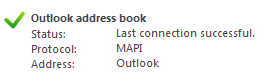
- 현재 상태를 제공하는 Microsoft Outlook과 통합된 다른 XMPP(Extensible Messaging and Presence Protocol)/SIP(Session Initiation Protocol) 애플리케이션이 없는지 확인합니다(Lync, Windows Live Messenger, Office Communicator, Windows Messenger, Cisco Unified Communication Integration with Microsoft Lync 2010(CUCIOC)와 통합, Cisco Unified Communicator와의 통합, Cisco Unified Unified Communication Integration) 개인 Communicator(CUPC) 및 WebEx Connect).
- Microsoft Outlook에서 온라인 상태가 활성화되어 있는지 확인합니다.
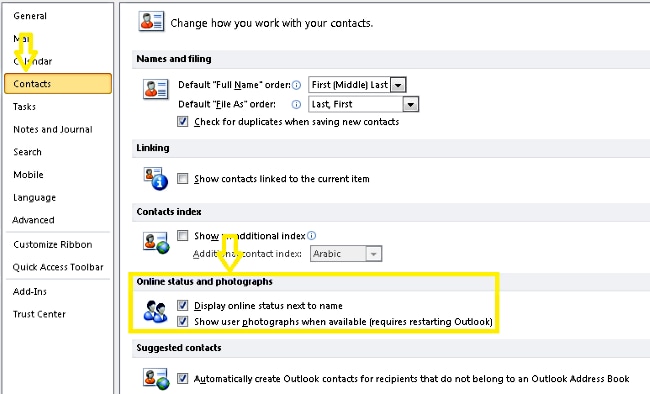
- 이 위치에서 레지스트리 설정을 확인합니다(값은 1이어야 함).
HKEY_CURRENT_User\Software\Microsoft\Office\14.0\Common\PersonaMenu
- 다음 위치에서 UpAndRunning의 레지스트리 키를 확인합니다.
HKEY_CURRENT_USER\Software\IM Providers\Cisco Jabber\UpAndRunning
Jabber가 실행되고 키 UpAndRunning이 2로 설정되지 않은 경우 UpAndRunning 데이터를 2로 변경한 다음 Microsoft Outlook 및 Jabber 클라이언트를 다시 시작합니다.

- Jabber IM 주소 및 프록시 주소가 동일한지 확인합니다. 서로 다른 경우 Microsoft Active Directory에서 proxyAddresses 특성 값으로 SIP:user@cupdomain을 지정합니다. Microsoft Outlook에서 가용성을 공유하려면 SIP(Session Initiation Protocol) 프록시와 IM 주소를 동일하게 유지해야 합니다.
주의: 프록시 주소가 IM 주소와 동일하지 않으면 Microsoft와 Cisco에서 모두 완전히 지원되지 않습니다.
7. 캐시된 Exchange 모드 사용이 비활성화된 경우에만 현재 상태가 업데이트됩니다.
8. Outlook 레지스트리 키 수정/복구
경고: 다음 단계에서는 Regedit의 작동 방식을 이해하는 Windows 관리자 엔지니어가 수행해야 합니다. 이 섹션의 단계를 주의 깊게 수행하십시오. 레지스트리를 잘못 수정하면 심각한 문제가 발생할 수 있습니다. 수정하기 전에 문제가 발생할 경우 복원할 레지스트리를 백업하십시오.
Outlook 레지스트리 키를 제거한 다음 Outlook을 복구하여 결과를 확인합니다. .
1단계. 시작을 클릭한 다음 실행을 클릭합니다.
2단계. 빈 상자에 regedit를 입력하고 Enter 키를 누릅니다.
3단계. 레지스트리 편집기에서 레지스트리에서 다음 하위 키를 찾습니다. HKEY_LOCAL_MACHINE\Software\Clients\Mail\Microsoft Outlook을 참조하십시오.
4단계. 하위 키를 선택한 다음 Delete를 누릅니다. 예를 클릭합니다.
5단계. 레지스트리 편집기를 종료합니다.
6단계. Outlook을 시작합니다.
6단계. 시작 > 제어판 > 프로그램 및 기능으로 이동합니다.
7단계. Microsoft Office 제품군을 선택하고 변경 단추를 클릭합니다. 그런 다음 Repair(복구)를 클릭한 다음 Continue(계속)를 클릭합니다.
8단계. 화면의 지침에 따라 복구를 완료합니다.
팁: 이러한 단계가 문제를 해결/해결하는 데 도움이 되지 않는 경우 Jabber 클라이언트에서 문제 보고서를 수집하고 Cisco TAC(Technical Assistance Center)에 문의하십시오.
관련 정보